【译文】Material Design 折叠屏设计指南(5):动效
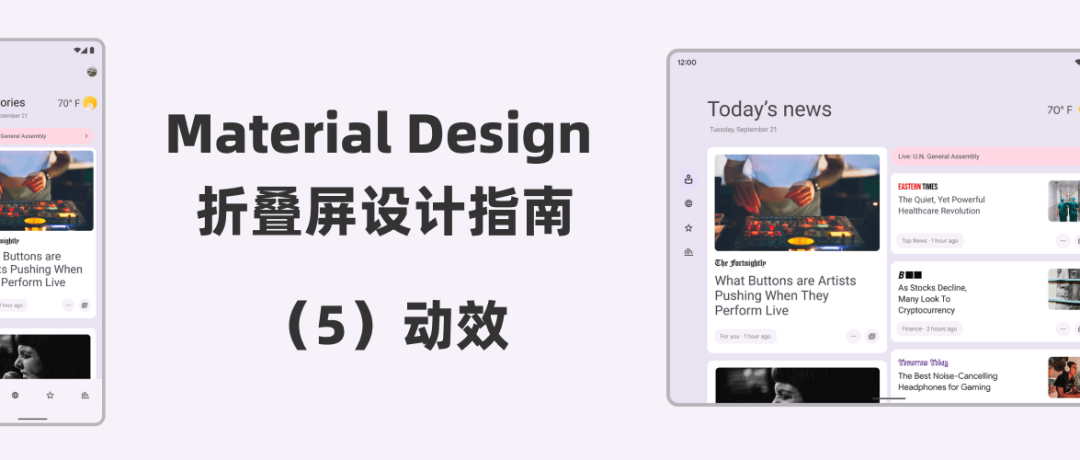
本文译自 Material Design 3 官方折叠屏设计指南:https://m3.material.io/foundations/adaptive-design/foldables全文分为:概述、布局、组件、多窗口交互、动效五个模块,本篇翻译最后一篇动效。
折叠状态到横屏展开
动效被用来突出由更大的展开的画布所显示的新内容。
导航栏和详情页的动画用来引起人们的注意。
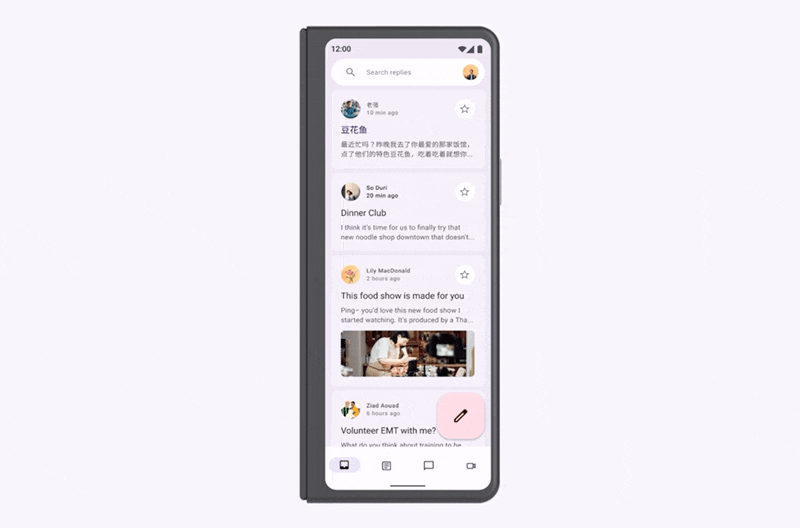
可折叠设备上的邮件 App 从折叠姿态到展开的横屏姿态。
避免在折叠或展开后停留在之前姿态的布局上。相反,随着设备的折叠和展开,进行不同姿态的无缝过渡。
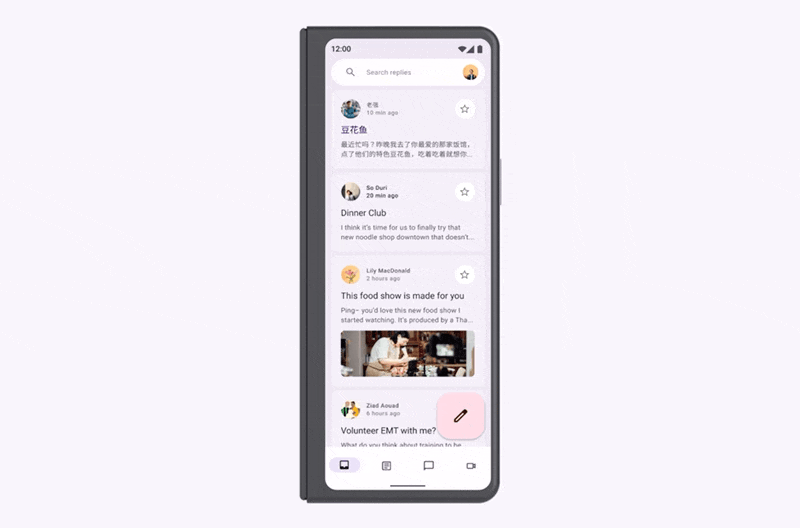
千万别这样!避免启动布局变换时出现延迟。
姿态的连续性也可以在 banner 的动效中得到加强,banner 宽度延展以利用更大的屏幕宽度。搜索栏也可以有类似的表现。
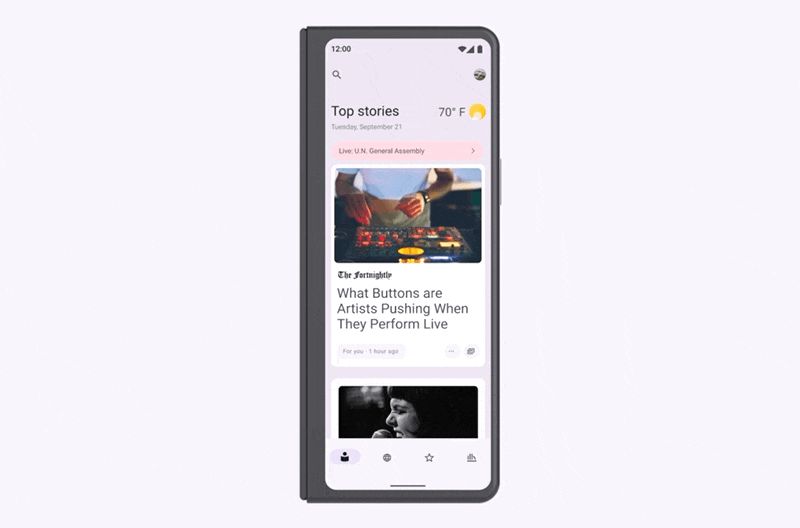
当进入立放模式时,像视频这样的主角元素可以扩展到屏幕的上半部分。像媒体控件这样的辅助元素填补屏幕的下半部分。
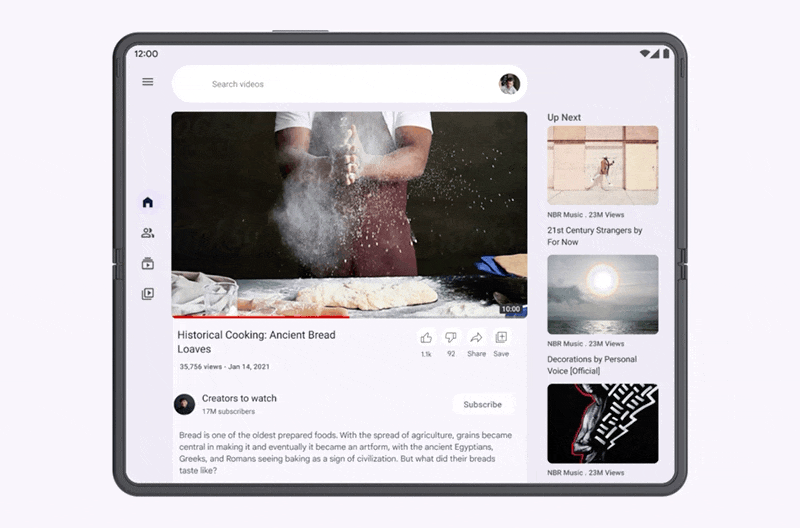
边框进入和退出
这种变换用于靠近屏幕边缘的组件,这些组件根据布局自适应时退出或进入。
底部导航
侧边导航
应用栏
面板(Sheet)
媒体控制
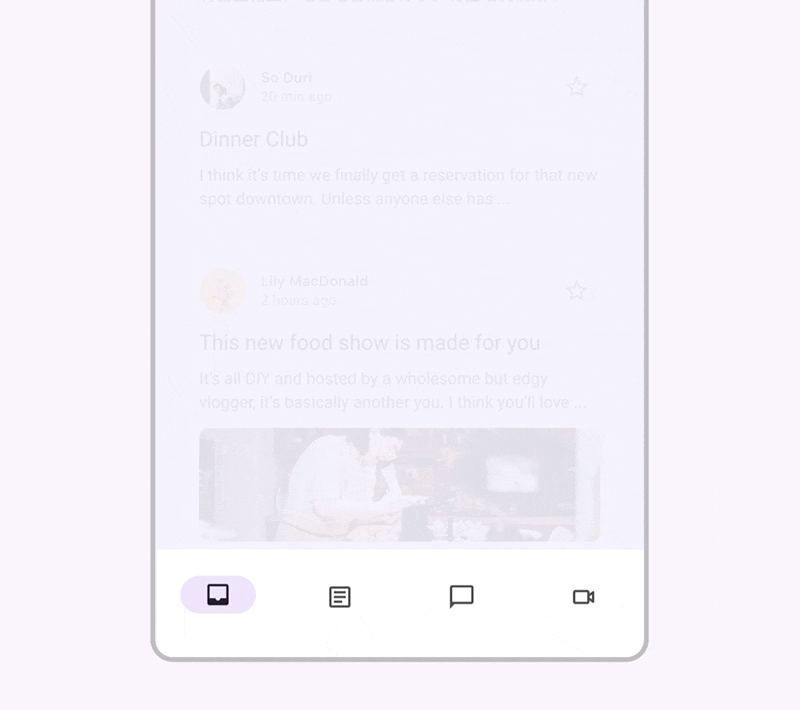
随着屏幕的展开,底部导航变换成侧边导航
新增一个面板
这种变换是用来吸引人们对一个新面板的注意,这个面板由一个更大的画布(canvas)展示出来。
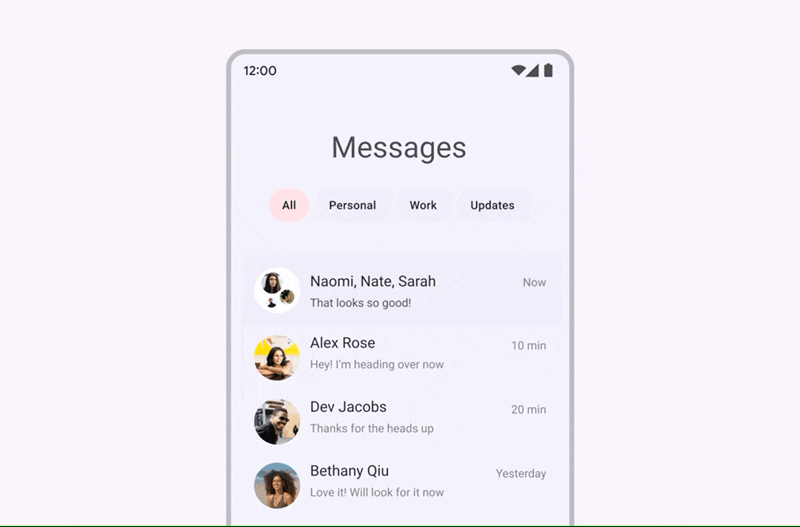
随着屏幕尺寸的增加,一个辅助面板从侧面进入视图。
同级变换:导航
顶级导航条目之间的对等变换使用共享的 Y 轴。详情页面根据所选列表条目的对应顺序向上或向下滑动。
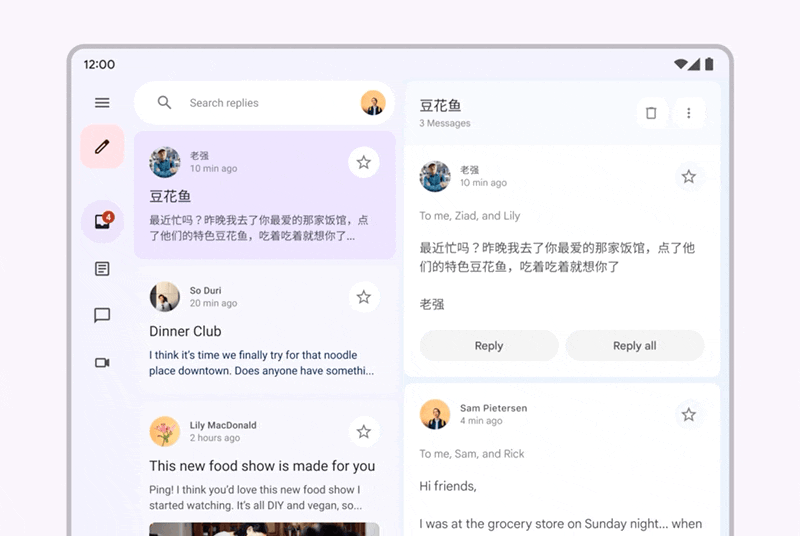
Y 轴上的元素同步变换,以加强内容状态的微妙变化。
父子导航:列表
嵌套列表的父子变换使用共享的 X 轴转换。
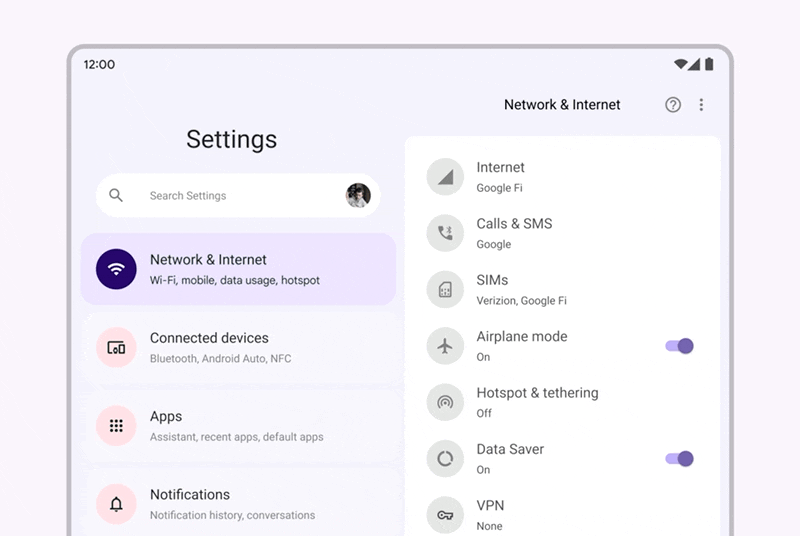
列表条目转换成详情视图
父子导航:卡片
卡片使用容器变换进行父子变换。
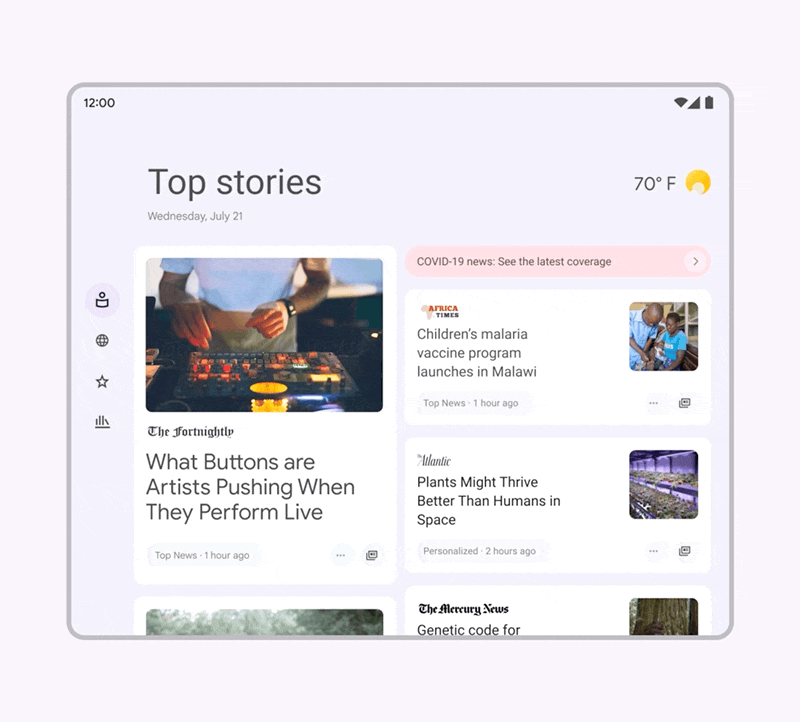
卡片容器可以从一个小元素扩展到沉浸式视图
对话框出现
使用动效将注意力吸引到对话框中显示的新内容。
文本和按钮的垂直动效为对话框扩展增加了细节。
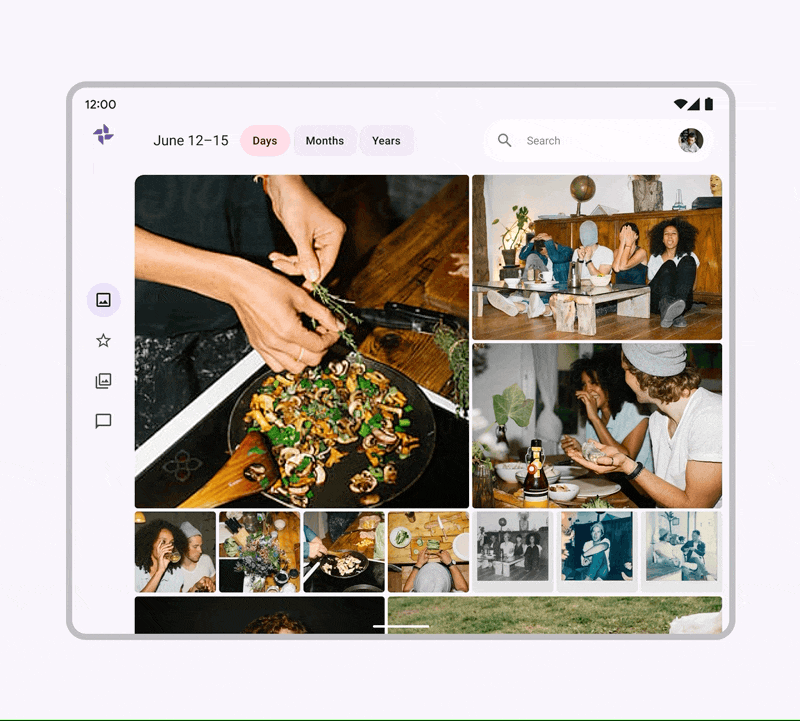
可以这样!可以用分阶段垂直动效来显示对话框
不要从中心均匀地展开对话框。对话框展开时,内容不应淡入、重叠或相反的方向运动。
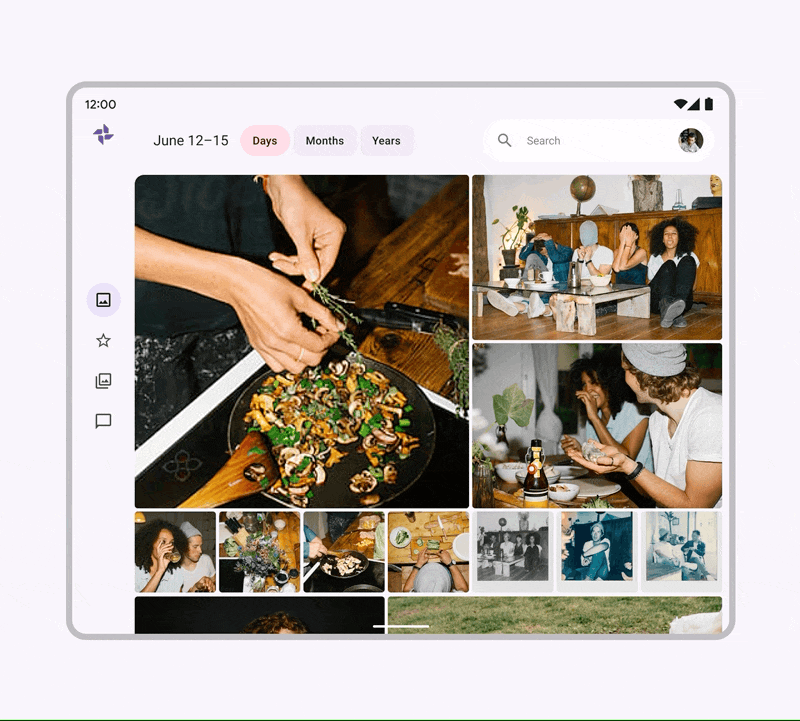
千万别这样!避免引入拒用统一缩放的对话框。

